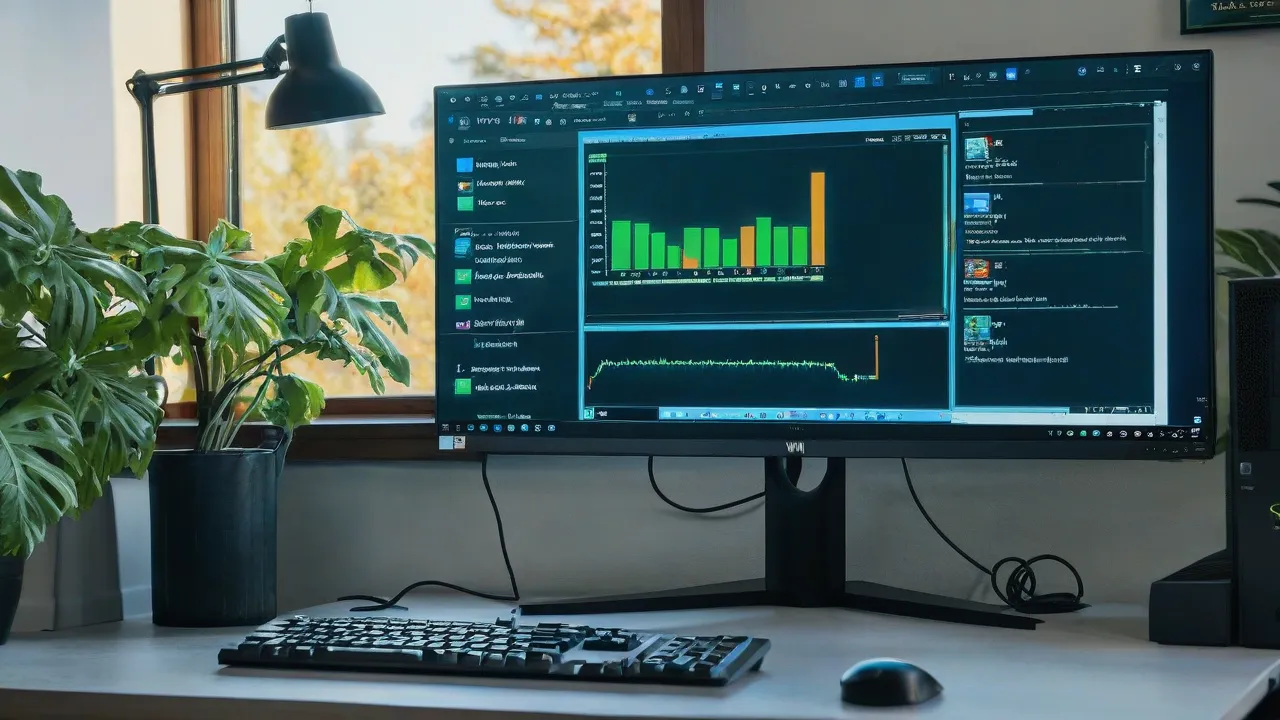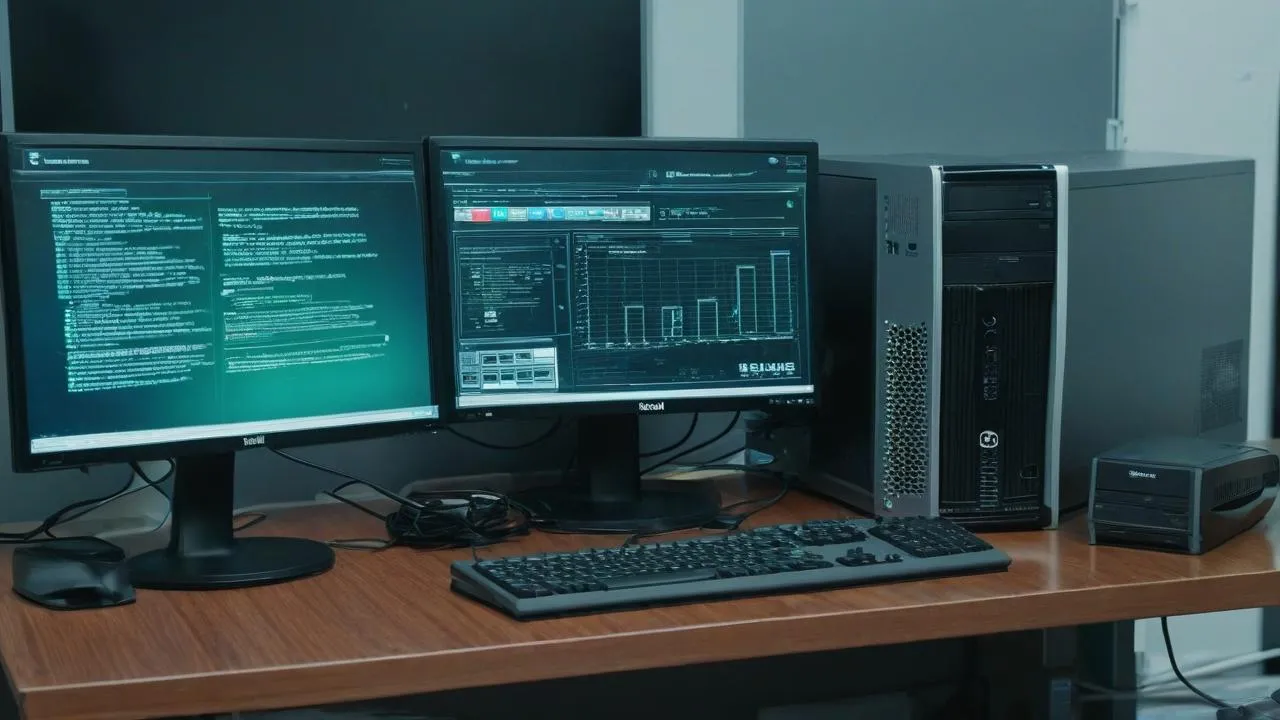Computadora
Cómo apagar o reiniciar el ordenador sin ratón
Si se encuentra con que el ratón del ordenador o portátil dejó de funcionar o está completamente ausente, pero necesita apagar o reiniciar el dispositivo, esto se puede hacer fácilmente con el teclado.
En estas instrucciones paso a paso, se describen formas de apagar o reiniciar el ordenador sin ratón. Los métodos descritos son válidos para Windows 11 y Windows 10, y muchos también funcionan con versiones anteriores del sistema operativo.
- En Windows 11, cambie a la barra inferior (para que el nombre de usuario esté resaltado) utilizando la tecla Tab (en Windows 11, Tab cambia entre las diferentes áreas del menú Inicio), y luego, con la flecha hacia la derecha, seleccione el icono de apagado y presione Enter. Con las flechas, seleccione la acción deseada: Apagar o Reiniciar y presione Enter.
- En Windows 10, utilizando la tecla Tab, seleccione el botón del menú (tres líneas horizontales) en la esquina superior izquierda del menú Inicio, y luego, con la flecha hacia abajo, seleccione el botón «Energía». Presione Enter, con las flechas seleccione lo que desea hacer: apagar el ordenador o reiniciarlo y presione Enter.
-
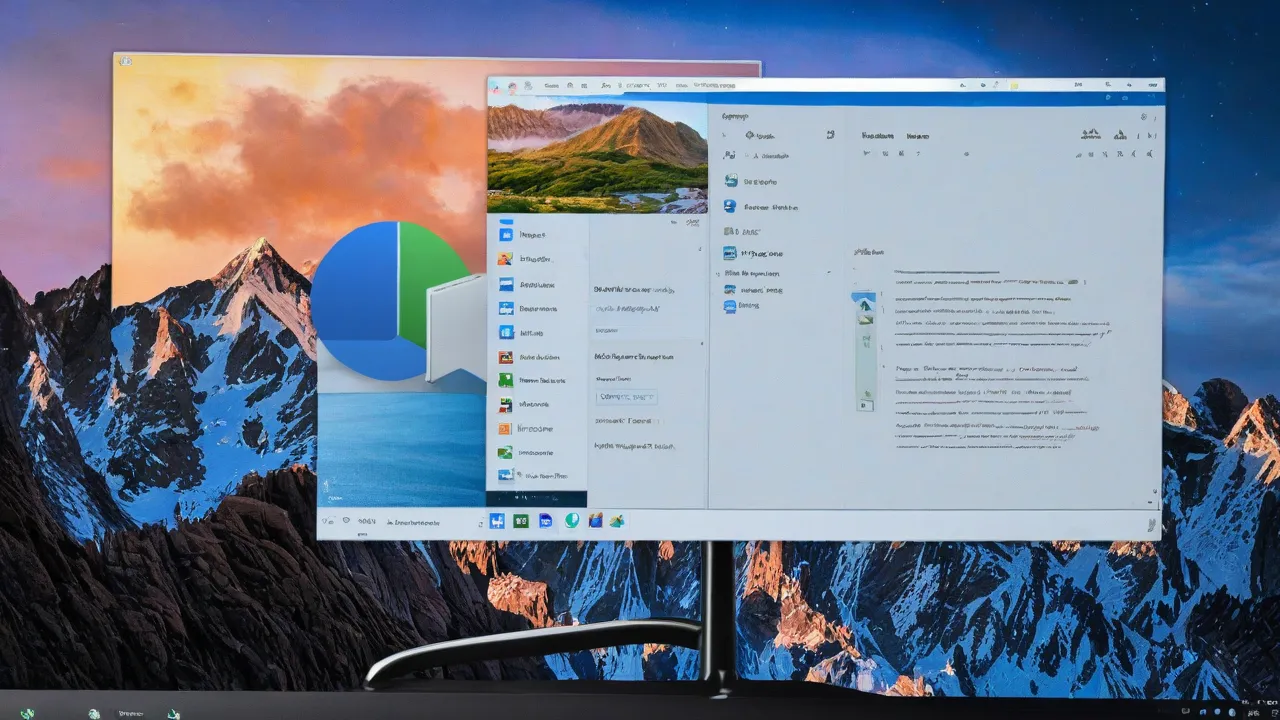
Descubre cómo reiniciar tu ordenador sin necesidad de un ratón. Tutorial completo con pasos simples para realizar un reinicio usando solo el teclado.
Menú Win+X para finalizar y reiniciar
Si en Windows 11 y Windows 10 presiona la combinación de teclas Win+X (donde Win es la tecla con el logotipo de Windows), se abrirá el menú contextual del botón «Inicio».
- Con las teclas de flecha, vaya al punto «Cerrar sesión o salir».
- Despliegue este punto con la flecha «Derecha».
- Seleccione el punto deseado para apagar o reiniciar el ordenador y presione Enter.
Apagar y reiniciar desde el cuadro de diálogo «Ejecutar»
El siguiente método es utilizar el comando de reinicio o apagado en el cuadro de diálogo «Ejecutar». Los pasos necesarios son:
-
- Presione las teclas Win+R en el teclado, esto abrirá el cuadro de diálogo «Ejecutar».